PDF-bestanden zijn erg belangrijk voor documenten, overeenkomsten en handtekeningen. Ze kunnen ook gegevens bevatten die geanalyseerd kunnen worden. Daarom wilt u misschien converteer PDF naar CSVOp deze manier kunt u de inhoud van het PDF-bestand bewerken zodra het in CSV-formaat is.
Als zodanig kan het erg lastig zijn om met PDF-bestanden om te gaan, vooral als deze tabellen bevatten. U kunt PDF dus eenvoudig naar CSV converteren via verschillende applicaties en zelfs conversietools.
Gelukkig bent u op de juiste plek. We zullen het hebben over hoe u het genoemde PDF-formaat kunt converteren naar het CSV-spreadsheetbestandstype. We zullen het hebben over de daadwerkelijke stappen die u moet volgen om het conversieproces uit te voeren. Bovendien geven we u een bonustool die u eenvoudig kunt gebruiken.
Inhoud: Deel 1. Kan ik PDF-gegevens naar Excel converteren?Deel 2. Hoe converteer ik PDF naar CSV met Adobe Acrobat?Deel 3. Hoe converteer ik een PDF-bestand naar CSV in Python?Deel 4. Kan ik PDF-bestanden online naar Excel CSV converteren?Bonustip: Hoe kan ik mijn PDF-bestanden gratis comprimeren?Conclusie
Deel 1. Kan ik PDF-gegevens naar Excel converteren?
De vraag die de meeste mensen stellen is of ze hun PDF-bestanden kunnen converteren naar het Excel-formaat. Eigenlijk is het conversieproces mogelijk. De uitvoer of opmaak van het PDF-bestand dat is geconverteerd naar het Excel-formaat is echter niet gegarandeerd.
Er zijn enkele gevallen waarin de output van het geconverteerde PDF-bestand niet zo gepolijst is als het al in het CSV-formaat is. Er kunnen verschillen zijn in inspringing of als er tabellen zijn, kan de positionering afwijken. Daarom moet u de juiste conversietool kiezen om u te helpen uw PDF-bestanden om te zetten in het Excel-formaat of CSV-bestandstype.
Er zijn verschillende redenen waarom u dit zou willen doen. U moet bijvoorbeeld de tabellen in een PDF-bestand bewerken en berekeningen uitvoeren. Het is gemakkelijker om dit te doen in een CSV-bestand in plaats van een PDF-bestand. Bovendien is het gemakkelijker als u de inhoud van het PDF-bestand wilt kopiëren als het in een CSV-formaat is.
Deel 2. Hoe converteer ik PDF naar CSV met Adobe Acrobat?
Als u uw PDF-bestand wilt converteren naar het CSV-formaat, wordt aanbevolen om het PDF-bestand eerst te converteren naar het Excel-bestand. Dat komt omdat het CSV-formaat een zeer gevoelig bestandstype is. Dit is ook een manier om fouten in de opmaak te voorkomen.
Hieronder leest u hoe u Adobe Acrobat als hulpmiddel kunt gebruiken:
- Start eerst de Adobe Acrobat-app op uw computer.
- Open vervolgens het PDF-bestand dat u wilt converteren.
- Klik op het menu Converteren naar in de interface.
- Klik vervolgens op het bestandsformaat Excel.
- Selecteer daarna de optie Converteren.
- Zodra u dat gedaan hebt, kunt u eenvoudig een naam voor uw bestand kiezen en op de knop Opslaan klikken.
Zodra dat is gebeurd, moet u het Excel-bestand converteren naar het CSV-formaat. Dit is hoe u dat doet in Windows 10:
- Open de Microsoft Excel-toepassing op uw computer.
- Open daarna het Excel-bestand dat u zojuist uit de PDF hebt geconverteerd.
- Als u klaar bent, klikt u op het menu Bestand. Klik vervolgens op de optie Opslaan als.
- Kies een directory waar het bestand opgeslagen zal worden, voer een naam in en kies het uitvoerformaat als het CSV-bestand. Sla het bestand daarna op door op de juiste knop te klikken.
Hoe zit het op Mac-computers? Hoe doe je dat? Hieronder staan de stappen die je moet volgen als je van het PDF-formaat naar het CSV-bestandstype wilt converteren:
- Open het PDF-bestand in het voorbeeldvenster van uw computer.
- Selecteer de specifieke delen van het PDF-bestand die u in het CSV-bestand wilt plaatsen. Klik daarna op CTRL + CLICK. En kies vervolgens de optie voor Kopiëren.
- Open een nieuw CSV- of Excel-bestand op uw Mac-computer. Plak de inhoud die u zojuist hebt gekopieerd erin.
- Sla het bestand vervolgens op in CSV- of Excel-formaat.
Deel 3. Hoe converteer ik een PDF-bestand naar CSV in Python?
Python is een zeer populaire programmeertaal met een enorme verzameling pakketten en bibliotheken. Met behulp van de Python-bibliotheken kunt u PDF-bestanden converteren naar het CSV-formaat. Een dergelijke bibliotheek die u kunt gebruiken om PDF-bestanden te converteren naar een CSV-formaat dat is gevuld met gegevens van kolommen en rijen is Tabula-py-module.
Het eerste wat u moet weten is dat Tabula-py zowel Java als Python gebruikt om uw bestanden van het ene formaat naar het andere te converteren. Daarom moet Java op uw computer geïnstalleerd zijn voordat u Tabula-py gebruikt. Zodra dat is gebeurd, volgt u de onderstaande stappen:
- Typ via de opdrachtregel van uw computer “pip install tabula-py” om het pakket te installeren dat nodig is voor het conversieproces.
- Daarna moet u het specifieke bestand lezen met behulp van de onderstaande opdracht of functie. Nadat dit is gelezen, wordt DataFrame geretourneerd. De functie is als volgt:
read_pdf(“bestandslocatie”, pagina’s=nummer)
- Voer daarna de onderstaande opdracht in om de geretourneerde DataFrame te converteren naar een bestand in Excel-formaat. De opdracht is als volgt:
tabula.convert_into('pdf-bestandsnaam', 'naam_dit_nieuwe_bestand.csv',output_format= "csv", pages= "alle")
Zoals u kunt zien, is dit geen aanbevolen manier om bestanden van het ene formaat naar het andere te converteren. Het is het beste voor technische mensen, programmeurs en ontwikkelaars. Het doet echter nog steeds zijn werk. Het is alleen niet zo makkelijk te begrijpen voor niet-technisch onderlegde personen.
Deel 4. Kan ik PDF-bestanden online naar Excel CSV converteren?
Er zijn ook online converters die u kunnen helpen het PDF-formaat te converteren naar het populaire CSV Excel-bestandstype. Daarom zijn er beperkingen aan de bestandsgrootte als u deze online conversietools gebruikt. Sommige staan slechts 50 MB of 100 MB aan gegevens toe. Hieronder geven we een lijst met enkele tools die u kunt gebruiken en hoe u ze kunt gebruiken via stappen.
Convertio.co
Dit is een online conversietool die veel bestandsformaten ondersteunt. Het ondersteunt in totaal meer dan 25600 conversieprocessen. Dat zijn tienduizenden conversieprocessen voor 300 verschillende bestandsformaten.
Het is heel makkelijk te gebruiken en het is ook nog eens heel snel. Je voegt gewoon je bestanden toe en kiest het output formaat dat je wilt. Omdat Convertio een online tool is, maakt het geen gebruik van de resources van je computer. De conversieprocessen vinden plaats in de cloud servers van de service provider.
Convertio is een geweldige tool waarmee u de uitvoerinstellingen naar wens kunt aanpassen. Met videoconversies kunt u bijvoorbeeld de beeldverhouding, codec en meer aanpassen. Bovendien garanderen ze dat alleen u toegang hebt tot uw bestanden. Alle geüploade bestanden worden direct verwijderd. Bovendien worden geconverteerde bestanden 24 uur na het transformatieproces verwijderd.
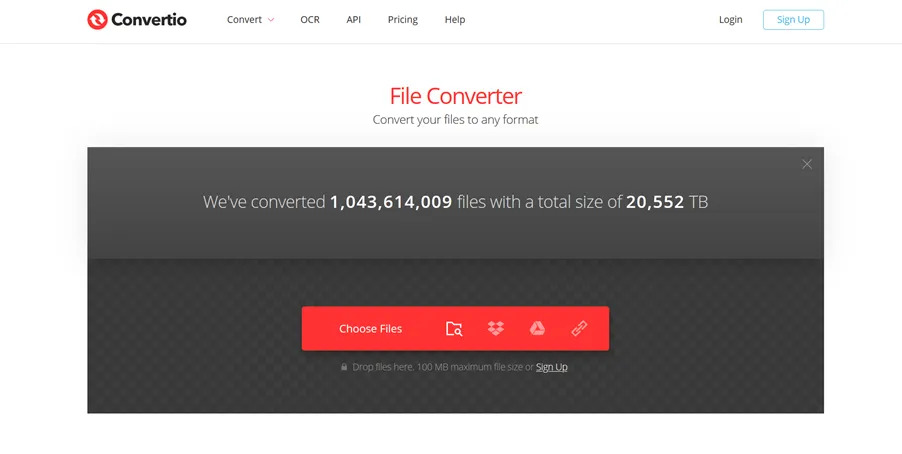
Zo kunt u Convertio gebruiken om uw bestanden online te converteren:
- Bezoek de website van Convertio.co. Klik daarna op Choose Files om de bestanden toe te voegen die u wilt converteren. U kunt ook toevoegen via Dropbox, via links en via Google Drive. De maximale bestandsgrootte is 100 MB.
- Nadat u de bestanden hebt neergezet, klikt u op de vervolgkeuzepijl 'AAN' en selecteert u het gewenste uitvoerformaat.
- Vervolgens kunt u indien gewenst meer bestanden toevoegen en ook de uitvoerformaten voor deze bestanden selecteren.
- Klik daarna op de rode knop Converteren.
- De tool zal nu de bestanden uploaden en converteren.
- Zodra u klaar bent, klikt u op de blauwe knop Downloaden om elk geconverteerd bestand op te halen.
Zamzar
Zamzar is een andere online conversietool die vergelijkbaar is met Convertio. Het heeft een zeer professionele uitstraling en bevat geen advertenties. Het ondersteunt veel bestandsformaten voor conversie en is zeer eenvoudig te gebruiken. De tool stelt gebruikers in staat om afbeeldingen, spreadsheets, PDF-bestanden, audio, video en meer te converteren. Bovendien is het zeer snel en vinden alle conversies plaats binnen hun cloudservers.
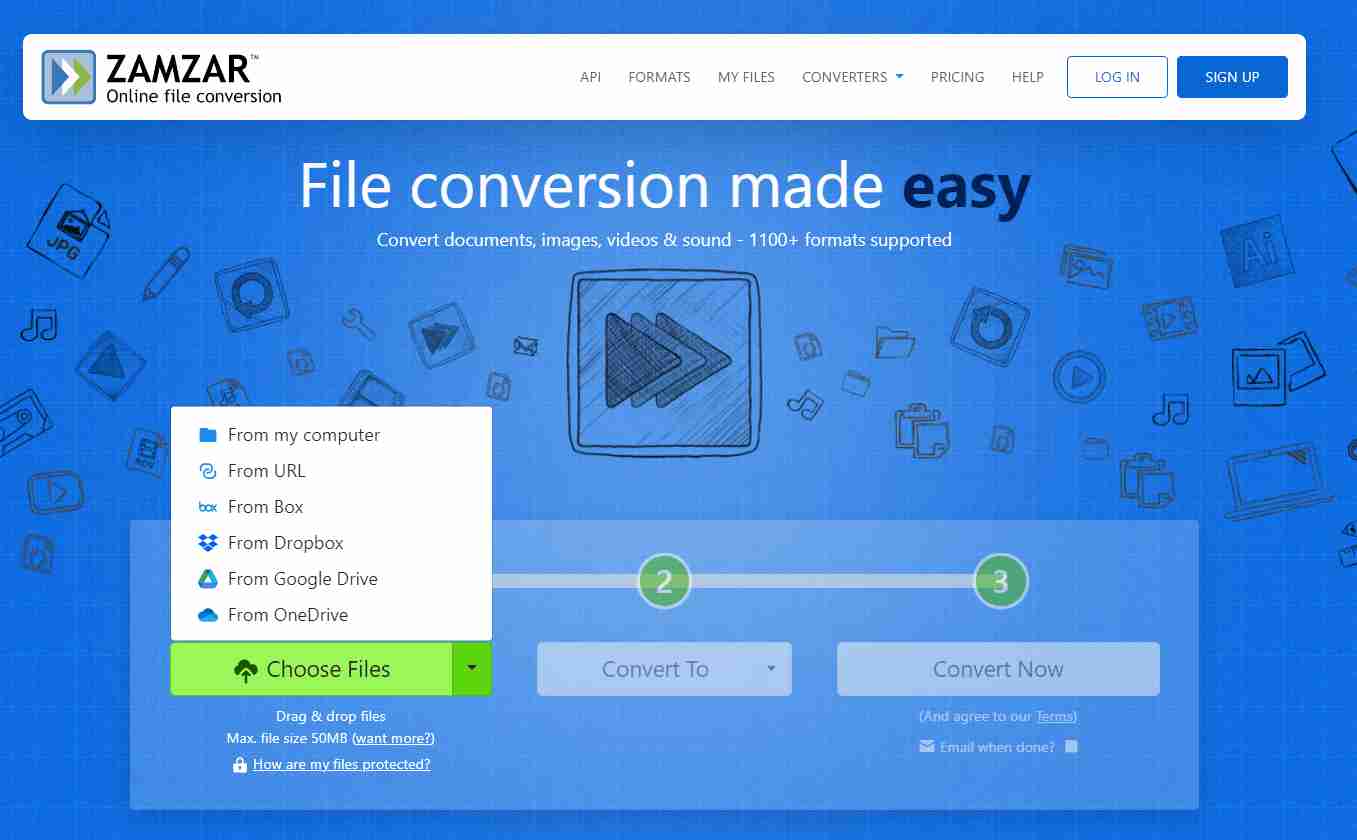
AConvert
Deze online conversietool is niet zo gelikt als Zamzar of Convertio. Het ziet er wel simpel uit, maar het doet zijn werk gemakkelijk. Het kan je helpen niet alleen PDF-bestanden te converteren, maar ook afbeeldingen, audio, video en spreadsheets. Je kunt het gebruiken om eenvoudig van het ene formaat naar het andere te converteren.
Bonustip: Hoe kan ik mijn PDF-bestanden gratis comprimeren?
U kunt uw PDF-bestanden comprimeren zodat ze niet veel ruimte innemen via twee tools die door iMyMac zijn gemaakt. We hebben het over de offline tool iMyMac PDF-compressor en de online tool iMyMac Online PDF-compressor.
Deze hulpmiddelen zijn heel eenvoudig te gebruiken en kunnen u helpen comprimeer uw PDF-bestanden zonder kwaliteitsverlies. Het is een geweldige manier om uw PDF-bestanden te comprimeren en biedt u een veelvoud aan opties. Omdat een van de tools offline is, worden uw privacy en veiligheid beschermd.
Beide tools zijn snel in hun conversieprocessen. Bovendien is het een gratis manier om uw bestanden te comprimeren, dus u hoeft er geen cent voor te betalen. U kunt het daarom uitproberen op iMyMac.com om u te helpen uw bestanden eenvoudig te comprimeren met een paar simpele klikken.
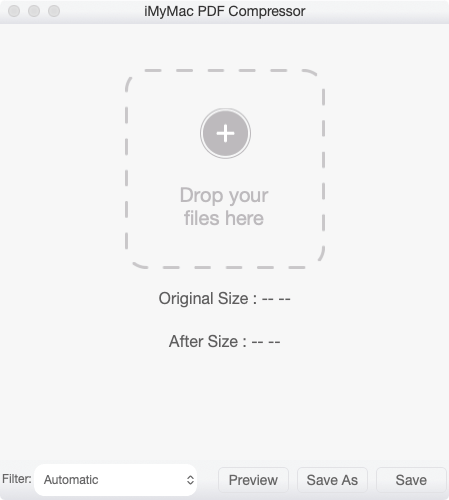
Conclusie
Deze gids heeft u de beste manieren gegeven om PDF naar CSV te converteren. We hebben het gehad over hoe u dit kunt doen met online tools en met een offline tool genaamd Adobe Acrobat. Tot slot hebben we het gehad over hoe u uw PDF-bestanden kunt comprimeren, zodat ze niet veel ruimte innemen in uw systeem. Om dat te doen, kunt u iMyMac PDF Compressor (Offline of Online) gebruiken. Het heeft een hoge snelheid om u te helpen uw PDF-bestanden eenvoudig en snel te comprimeren.



